- 软件大小:51.75MB
- 软件语言:简体中文
- 软件类型:国产软件
- 软件类别:图像处理
- 更新时间:2018-03-14
- 软件授权:免费版
- 官方网站://www.9553.com
- 运行环境:XP/Win7/Win8/Win10
- 标签:图片处理 图片优化
AKVIS Enhancer(照片优化插件)是一款非常专业的图片处理软件,而且该软件使用简单,渲染效果好,拥有多种改善工具,有需要的欢迎下载使用!

AKVIS Enhancer是一款专业强大的图片处理软件,通过该软件,用户可以实现图片的细节改进、印前处理、音调校正、模式比较、后期处理等操作,主要集中在照片色彩、背景色、展示效果等方面进行处理,让您的图片看起来更加具有活力,色彩更加动人。可以同时对多张图片进行处理,您可以一次性导入多个文件,在列表中选择需要修改的功能,实现同步操作,帮助您节约修改的时间!
AKVIS Enhancer是图像增强软件,为照片的每个部分提供个性化的方法! 该程序提供了一种快速的方法来修复黑暗的图片,改善图像的细节,增加对比度和亮度,并调整色调。
该软件以三种模式工作:改进详细,印前和色调校正。 这些模式的主要目标是相同的 - 图像增强,但方法和结果是完全不同的。 不同的照片在校正时需要不同的方法,在许多情况下,这些模式彼此互补
在改善详细模式下,程序通过强化颜色转换来显示图像的细节。它加强具有不同色阶的相邻像素之间的差异,并允许在阴影和高光中显示细节。当您需要用不均匀曝光或在光线不佳的条件下进行校正时,此方法非常有用,可以消除朦胧或添加戏剧效果。它是最快,最简单的方法来修复黑暗的图片。
在色调校正模式下,程序对亮区和暗区中的图像亮度进行校正。结果,图像的整体印象显着改善。可以对整个图像或仅对所选择的颜色进行更改。
使用AKVIS Enhancer增亮您的照片!
该软件不仅用于校正家庭和艺术照片,而且在技术使用中也是有效的。技术文献出版商可以使用Enhancer来详细显示设备图例;医生可以使用Enhancer增加X射线照片的详细程度等。
AKVIS Enhancer易于使用和学习。您可以将常用设置保存为预设,并在将来使用它们。它优化您的工作,并节省您的时间。
使用印前模式增加边框的清晰度和图像的对比度。即使你不打印照片,你可以使用这种模式来改善他们。 例如,在您的在线相册中发布之前。
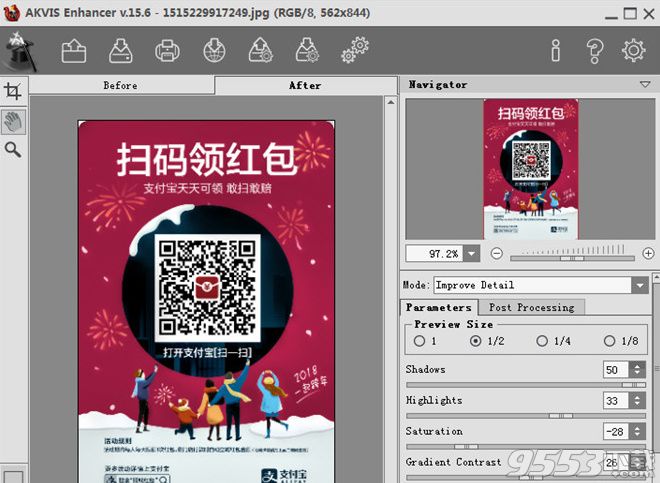
该程序支持批处理,允许您使用相同的设置自动处理一系列图像。
该软件可作为独立的独立程序提供,也可作为照片编辑器的插件。更多…
独立版本允许您使用后处理设置进一步进行图像校正,更改亮度,对比度,伽马和饱和度。
该插件与Adobe Photoshop,Corel PaintShop Pro等兼容。检查兼容性。
在试用期间,您可以试用软件的所有功能。
印照片时,纸张上的结果有时会与显示器上显示的结果不同。 虽然对象的轮廓可能看起来完美的在屏幕上,在纸上,他们可能显得模糊。 为避免这种情况,请在打印之前处理图像。

印前模式:
步骤1.选择此模式后,将显示快速预览。 它是一个用“行进蚂蚁”概述的方形区域。 这使您可以在图像的不同区域快速预览结果。 您可以将其移动到图像的任何部分 - 拖放或双击。 要将结果与原始图片进行比较,请在预览区域内单击并按住鼠标。
音调校正模式:
色调校正模式用于调整明暗区域的图像亮度。 结果,图像的整体印象显着改善。 根据所选择的校正颜色,可以对整个图像或照片的一部分进行更改。
要在音调校正模式下处理图像,请按照下列步骤操作:
步骤1.选择此模式后,将显示快速预览。 它是一个用“行进蚂蚁”概述的方形区域。 这使您可以在图像的不同区域快速预览结果。 您可以将其移动到图像的任何部分 - 拖放或双击。 要将结果与原始图片进行比较,请在预览区域内单击并按住鼠标。
您可以在程序的首选项中更改预览区域大小。
步骤2.您可以选择要更正的颜色。 为此,使用颜色集。
原始集包括七种颜色。 在它下面有两个额外的组,每个由三个单元组成。 将颜色从主集移动到较低的单元格。 通过拖动颜色,您可以有一到三组颜色。 要从一个颜色集切换到另一个颜色集,请使用鼠标左键点击它。 所选集合以白色背景突出显示。
颜色指示器使得更容易形成颜色集
将光标移动到图像上时,此线显示相应点中的颜色分量。这有助于更精确地选择颜色,以编辑特定区域。
步骤3.为每个颜色集分别调整参数。
所选集合具有白色背景。更改参数为:
半径(1-60)。此参数确定要由算法分析的区域。在分析之后,将新的颜色和亮度信息分配给该点,以将其归因于其中一个颜色集,用于进一步处理。
阴影(0-100)。此参数的默认值为0,不更正暗区。随着参数值增加,暗区变亮,并且其中的细节变得更加可辨别。在黑暗的剪影中的对象变得更像他们在拍照时。
亮点(0-100)。此参数的默认值为0,并且不更正亮区。随着参数值的增加,亮区域变暗,对比度增加,并且对象突出更多,同时图片整体具有更大的音量并且看起来更准确。
注意:
如果颜色分量不属于同一集合,则应用的参数混合。例如,如果红色和黄色存在于不同的集合中,则将在两个颜色集合内执行橙色的校正。
步骤4.要处理图像,请按按钮。

4.39MB/v4.0.7.0